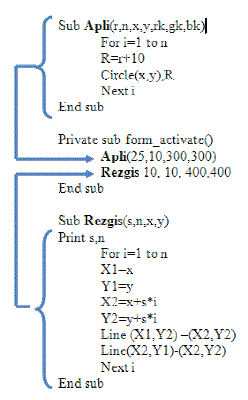Daudzas attēlu rediģēšanas un pārlūkošanas programmas nodrošina saglabāšanu dažādos attēlu formātos, parasti arī tīmekļa (HTML) lapās izmantotajos formātos jpg, gif, png, kā arī citos. Virkne attēlu pārlūku nodrošina attēlu automātisku konvertēšanu starp dažādiem attēlu formātiem. Var minēt tādas programmas kā FastStone Image Viewer, IrfanView, Picasa, u.c. Pie grafiskajiem redaktoriem ar plašām saglabāšanas iespējām dažādos formātos var minēt - Gimp, PhotoFiltre, Paint.Net, ArtWeaver, u.c.
Daži noderīgi materiāli par šo tēmu:
- darbs ar IrfanView (Kasis) - saite lasīšanai;
- IrfanView, u.c. programmas (J.Trops) - saite lasīšanai;
- FastStone Image Viewer (J.Trops) - saite lasīšanai;
- Microsoft Office Picture Manager (F.Sarcevičs) - saite lasīšanai;
- attēlu konvertēšana ar XnView (boot.lv) - saite lasīšanai;
- attēlu konvertēšana - saite lasīšanai;
- fotoprogrammas (latfoto.lv) - saite apskatei;
- 30 bezmaksas fotoapstrādes programmas - apskats;
- HTML krāsu tabula ar krāsu kodiem - saite tabulas apskatei.
Ko derētu iemācīties?
- Saglabāt attēlus dažādos formātos (Save As).
- Saglabāt attēlus tīmeklim piemērotos formātos gif, jpg un png, variējot attēla saspiešanas pakāpi un saglabājot optimālu tā kvalitāti.
- Mainīt attēlu izmērus - samazināt vai palielināt.
- Eksportēt attēlus nepieciešamajā formātā (Export As).
- Automātiski konvertēt attēlus uz citiem formātiem, mainot to opcijas (Batch Convert).
Attēlu konvertēšana FastStone Image Viewer:
Konvertēšanas iestatījumi FastStone Image Viewer:
Ieteicamākās programmas
Laba lappusīte par fotogrāfiju - lasīt šeit!
Grafisko programmu apskats (19gab.) - adrese lasīšanai!
Cits 10 online grafisko programmu apskats - adrese lasīšanai!
Lasiet, mēģiniet un galu galā apgūsiet daudz ko noderīgu! Pīpējot var tikai plaušas sabojāt!
| Tradicionālās (instalējamās) | Tiešsaistes |
Laba lappusīte par fotogrāfiju - lasīt šeit!
Grafisko programmu apskats (19gab.) - adrese lasīšanai!
Cits 10 online grafisko programmu apskats - adrese lasīšanai!
Lasiet, mēģiniet un galu galā apgūsiet daudz ko noderīgu! Pīpējot var tikai plaušas sabojāt!
---------------------------------------------------------------------------------------------